
Brezplačni program Free 3D Video Maker se uporablja za ustvarjanje 3D filmov. S tem programom lahko uporabnik ustvari 3D video iz navadnega videoposnetka za poznejši ogled s posebnimi stereo stekli.
Za ogled filmov lahko uporabite navadna očala iz anaglifa, ki imajo rdeče in modre leče. Pri gledanju 3D filma skozi anagalska očala videoposnetek dobi tridimenzionalni tridimenzionalni videz.
Vsebina:- Vmesnik Brezplačen 3D Video Maker
- Ustvarite 3D film iz dveh videoposnetkov
- Iz enega videa ustvarite 3D-film
- Zaključki članka
Pri uporabi programa Free 3D Video Maker mora biti izvorna video datoteka v formatu AVI. Če ima vaš video, ki ga želite pretvoriti v 3D, drugačen video format, potem morate v tem primeru najprej pretvoriti ta video v obliko AVI in nato pretvoriti video s prostim 3D Video Maker v 3D format.
S programom Brezplačni 3D Video Maker lahko ustvarite 3D video iz dveh izvornih video datotek ali iz ene video datoteke. Film, ustvarjen s programom, seveda ne bo takšne kakovosti, kot je ustvarjen v tovarni, toda 3D učinki v ustvarjenem videoposnetku bodo prisotni.
Pri ustvarjanju filma v 3D-u je treba upoštevati, da je za dosego pozitivnega rezultata kakovost izvirnega videoposnetka zelo pomembna. Prav tako ni vedno mogoče ustvariti sprejemljive volumetrične kakovosti za film..
Ogledate si lahko tudi preprost film v 3D formatu, ne da bi ga pretvorili v 3D video, s pomočjo filtra anaglifov v predvajalniku. Več o tem si lahko preberete tukaj..
Prenesite program Brezplačni 3D Video Maker, lahko z uradnega spletnega mesta proizvajalca - DVDvideoSoft, razvijalec številnih priljubljenih programov.
Brezplačen prenos 3D video izdelovalcaNato lahko nadaljujete z namestitvijo programa v računalnik in ustvarite 3D video. Ko nameščate program v računalnik, zavrnite namestitev tujih programov.
Vmesnik Brezplačen 3D Video Maker
Po zagonu programa se odpre glavno okno Free 3D Video Maker. Program ima jasen vmesnik in enostaven za uporabo..
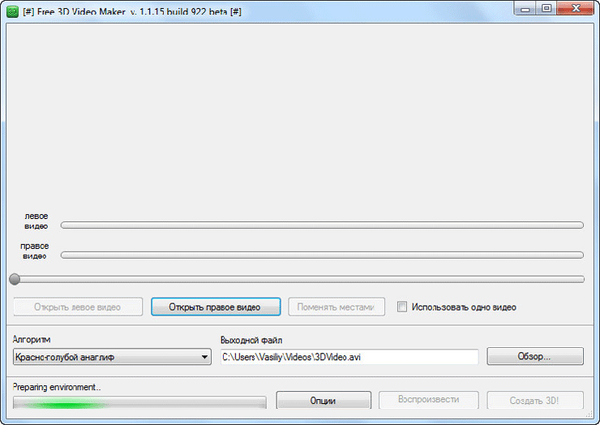
V glavnem oknu programa osrednji del zaseda območje gledanja, v katerem bo prikazan dodani video.
Pod razglednim območjem sta dve lestvici: „levi video“ in „desni video“. S premikanjem posebnih oznak (drsnikov) na teh lestvicah bo mogoče premikati en film glede na drugega. Tudi pri premikanju oznak (drsnikov) na tehtnici bo mogoče izbrati točno tisti del videoposnetka, ki ga bo treba pretvoriti v obliko 3D.
Sledi lestvica za predvajanje videoposnetkov. Pod vrstico, ki prikazuje predvajanje video posnetkov, so gumbi, namenjeni nadzoru programa.
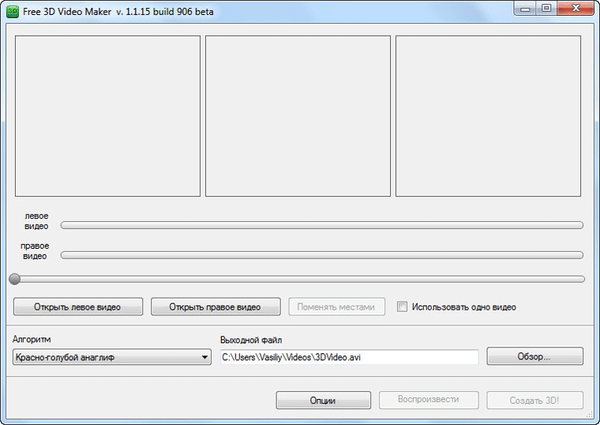
Obstajata dva načina za ustvarjanje 3D video v Free 3D Video Maker: uporaba dveh izvornih videoposnetkov ali enega vira videa.
Ustvarite 3D film iz dveh videoposnetkov
Če želite ustvariti 3D video iz dveh izvornih videoposnetkov, boste potrebovali dva enaka videoposnetka, posneta z odmikom 5-7 cm. V praksi je seveda uporaba te možnosti najverjetneje nerealna zaradi dejstva, da imate posneta dva enaka videoposnetka dve kameri z odmikom se zdi skoraj nemogoče.
Kakor koli, najprej razmislite o tej možnosti za ustvarjanje 3D filma.
Najprej boste morali v okno programa dodati video datoteke s tipkama "Odpri desni video" in "Odpri levi video". Po potrebi lahko s pomočjo gumba "Zamenjaj" zamenjate video datoteke.
Brezplačno 3D Video Maker je privzeto že preusmeril en video v drugega. Izravnano vrednost lahko nastavite neodvisno. Če želite to narediti, boste morali postaviti 3D-očala za anagliko in nato premakniti drsnik na lestvici za predvajanje video posnetkov, da izberete okvirje. Na ta način lahko izberete najboljši odmik.
Nato izberite algoritem pretvorbe, mapo za shranjevanje izhodne datoteke, izberite nastavitve in kliknite "Ustvari 3D!".

Nato se bo zgodil postopek pretvorbe filma v 3D. Če je bila vhodna video datoteka velika, bo v tem primeru postopek pretvorbe trajal precej časa.
Iz enega videa ustvarite 3D-film
Zdaj pa si podrobneje oglejmo ustvarjanje 3D video iz ene izvorne datoteke. Ta možnost za ustvarjanje 3D filma bo uporabljena v veliki večini primerov.
V glavnem oknu programa Brezplačni 3D Video Maker boste morali potrditi polje poleg možnosti »Uporabi en video«.
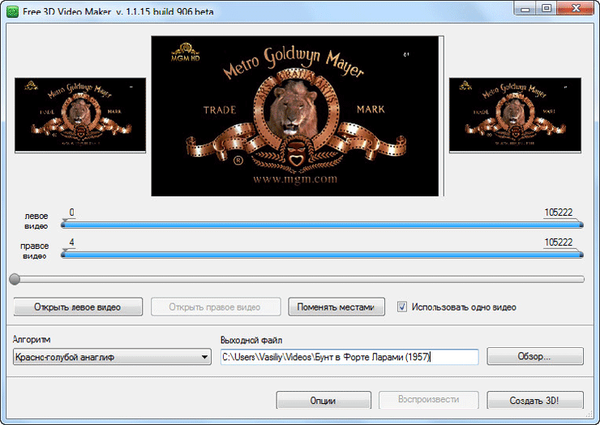
Zdaj se začne najpomembnejša faza ustvarjanja 3D filma. Na tej stopnji boste morali izbrati odmik med obema slikama in filtrom za obdelavo videov.
Drsnik lahko premikate na vrstici za predvajanje, če si želite ogledati kadre iz filma v območju izhodnega videoposnetka. Če želite to narediti, boste morali nositi očala iz anaglifa. Empirično lahko izberete količino premika med slikami.
Če želite spremeniti premik, kliknite številko, ki označuje znesek premika slike. V polju, ki se odpre, nastavite želeno številko in nato pritisnite tipko "Enter" na tipkovnici. S poskusom in napakami lahko izberete najboljšo možnost.
Če poskusite različne možnosti izravnave, bo hkrati treba izbrati algoritem za filter, ki bo uporabljen za ustvarjanje 3D video. Izberete lahko naslednje možnosti:
- Rdeče-modri anaglif - običajen, standardni anaglif.
- "Prikaži sliko iz levega vira" - videoposnetek iz levega vira bo shranjen.
- "Prikaži sliko iz pravega vira" - videoposnetek iz pravega vira bo shranjen.
- "Dark Anaglyph" - ustvarjeni video bo temnejši od izvirnika.
- "Siva" - shranjeni video bo v odtenkih sive.
- "Optimizirani anaglif" - barvno ravnovesje bo ohranjeno, najboljše barvno upodabljanje.
Sprejemljive možnosti za ustvarjanje filma so lahko: rdeče-modri anaglif in optimiziran anaglif.
Če morate 3D video ustvariti ne iz celotnega filma, ampak samo iz dela video datoteke, boste morali znamke (drsnike) premakniti na ustrezna mesta: na začetek in konec tega dela video datoteke. Pravi videoposnetek bo treba premakniti na določeno razdaljo.
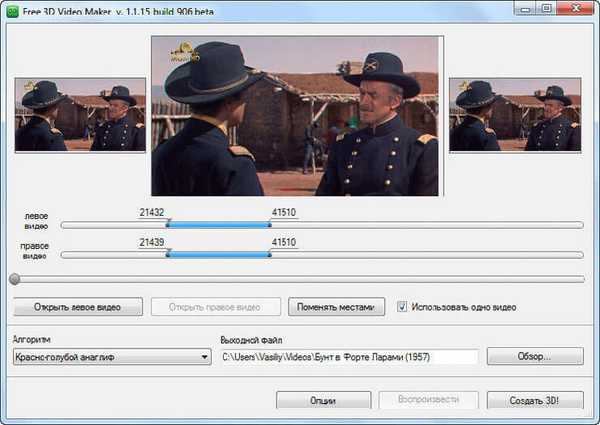
Če želite zagotoviti, da so ti parametri primerni za ta film, je mogoče najprej ustvariti več kratkih videoposnetkov z različnimi parametri izravnave.
V programu Free 3D Video Maker lahko izvajate različna dejanja v kontekstnem meniju, ki se odpre po desnem kliku v glavnem oknu programa.
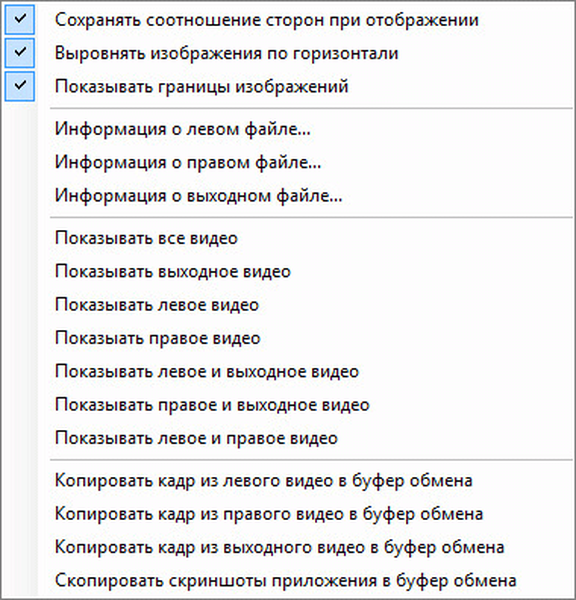
Najdete lahko povzetke tega filma..
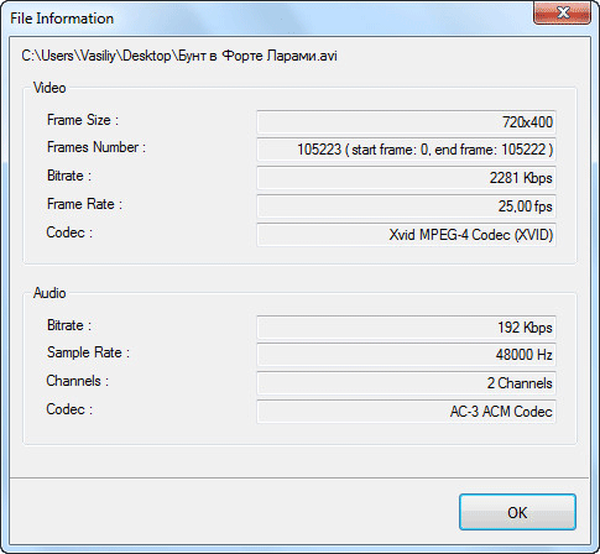
Če ste že izbrali sprejemljivo možnost, potem lahko nadaljujete na naslednji korak.
Nato morate datoteki dati ime in izbrati mapo, v katero želite shraniti ustvarjeni film.
Morda vas zanima tudi:- Brezplačni 3D Photo Maker
- Brezplačni snemalnik video klicev za Skype
- Brezplačni urejevalnik videov
Nato kliknite na gumb "Možnosti". V oknu Možnosti lahko izberete nastavitve za kodiranje videoposnetka. Tu boste morali izbrati video kodek. V brezplačnem 3D Video Makerju so na voljo naslednji kodeki:
- Nekomprimirani video (brez stiskanja);
- Microsoft RLE
- Microsoft Video 1;
- Intel YIUV Codec. Če ste že izbrali sprejemljivo možnost, bo možno nadaljevati naslednji korak;
- Cinepac Codec, proizvajalca Radius Corporation;
- VMnk 2;
- Huffyuv v2.1.1 - CCESP obliž v0.2.5;
- Kodek brez izgube Lagarita;
- x264vfw - H.264 / MPEG-4 AVC kodek;
- Xvid MPEG-4 Codec;
- ffdshow video kodek.
Priporočam, da izberete različico kodeka, ki se uporablja v izvorni video datoteki.

Po končanih nastavitvah lahko kliknete "Ustvari 3D!".
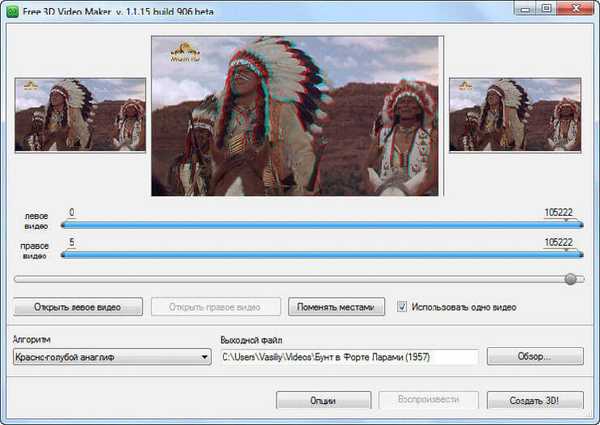
Sledi postopek ustvarjanja 3D videa. Postopek kodiranja lahko traja kar nekaj časa. Po njenem zaključku lahko začnete gledati ustvarjeni film, tako da za to nosite posebna očala iz anaglice..
Zaključki članka
Brezplačni program Free 3D Video Maker je zasnovan za ustvarjanje 3D filmov, ki si jih je mogoče ogledati s posebnimi stereo stekli.
Sorodne publikacije:- Urejanje video datotek v MKV ToolNix
- Any Video Converter - program za pretvarjanje video datotek
- Ustvarjanje menija s plošč DVD v Ashampoo Burning Studio
- Movavi Video Suite - preprost program za ustvarjanje videa
- Bolide Movie Creator - urejanje videa za začetnike











